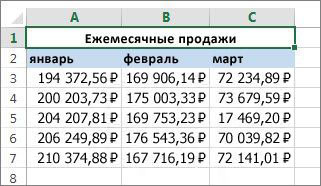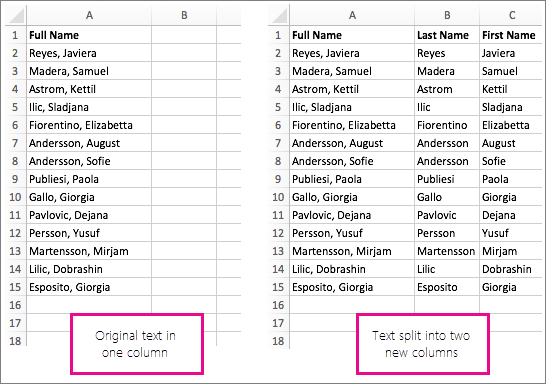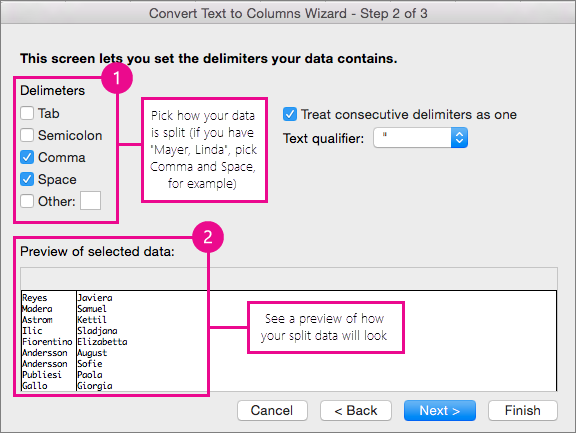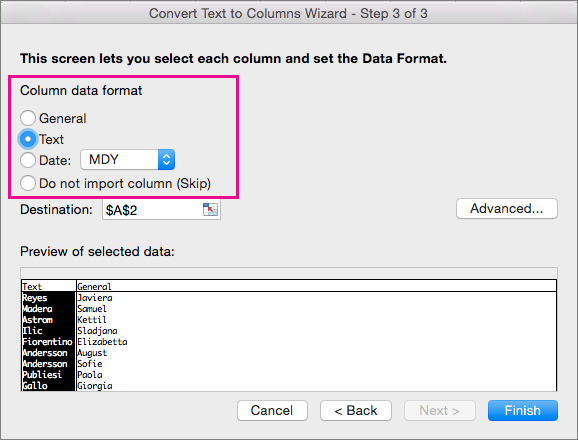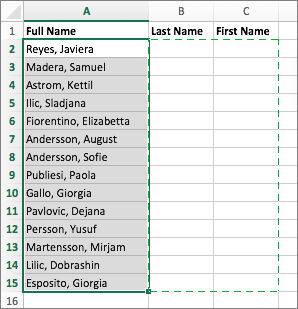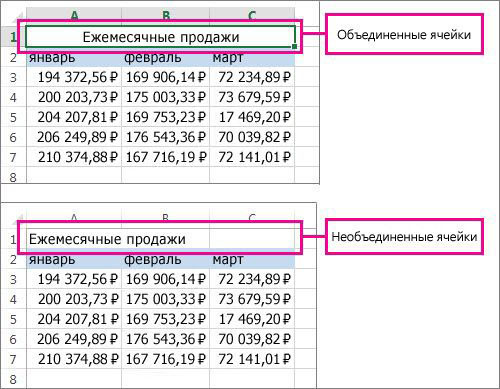Объединение и отмена объединения ячеек в Excel
Применяется к
Вы не можете разделить отдельную ячейку, но вы можете сделать так, чтобы она выглядела так, как если бы ячейка была разделена путем слияния ячеек над ней.

Объединение ячеек
-
Выделите ячейки для объединения.
-
Выберите Объединить & центр, а затем — Объединить ячейки.
Важно: В объединенной ячейке отображается содержимое только одной ячейки (верхней левой ячейки для языков с направлением письма слева направо или правой верхней ячейки для языков с направлением письма справа налево). Данные в других объединенных ячейках удаляются.
Отмена объединения ячеек
-
Нажмите стрелку вниз рядом с кнопкой Объединить и поместить в центре.
-
Выберите Отменить объединение ячеек.
Важно:
-
Ячейку, которая не была создана путем объединения, невозможно разделить. Если вам нужны сведения о том, как разделить содержимое несоединяемой ячейки на несколько ячеек, см. раздел Распределение содержимого ячейки по смежным столбцам.
-
Ячейку, полученную путем объединения, можно снова разделить на отдельные ячейки. Если вы не помните, где вы объединили ячейки, можно использовать команду Найти , чтобы быстро найти объединенные ячейки.
Объединив несколько ячеек, можно создать одну новую, более крупную ячейку. Это отличный способ сделать, например, подпись для нескольких столбцов.
В этом примере ячейки A1, B1 и C1 были объединены для создания метки "Ежемесячные продажи" для описания сведений в строках 2–7.
Объединение ячеек
Объедините две или более ячеек, выполнив указанные ниже действия.
-
Выделите несколько смежных ячеек, которые вы хотите объединить.
Важно: Убедитесь, что данные, которые требуется сохранить, хранятся в левой верхней ячейке, и помните, что все данные в других объединенных ячейках будут удалены. Чтобы сохранить данные из остальных ячеек, скопируйте их в другое место на листе перед объединением.
-
На вкладке Главная выберите Объединить & центр, а затем — Объединить ячейки.
Советы:
-
Если параметр Объединить & Центр отключен, убедитесь, что ячейка не редактируется, а ячейки, которые требуется объединить, не форматируются как таблица Excel. Ячейки, отформатированные как таблица, обычно имеют чередующийся цвет заливки строк и иногда стрелки фильтры в заголовках столбцов.
-
Чтобы объединить ячейки без центрирования, щелкните стрелку рядом с элементом Объединить & центр, а затем выберите Объединить поперек или Объединить ячейки.
Отмена объединения ячеек
Если необходимо отменить слияние ячеек, щелкните объединенную ячейку и выберите пункт Отменить объединение ячеек в меню Объединить & по центру .
Разделение текста по нескольким ячейкам
Вы можете взять текст в одной или нескольких ячейках и распределить его по нескольким ячейкам. Это действие является обратным относительно операции объединения (конкатенации), когда вы можете объединить текст из нескольких ячеек в одной.
Например, столбец, содержащий полные имена, можно разделить на отдельный столбец с именами и отдельный столбец с фамилиями следующим образом.
Выполните указанные ниже действия, чтобы разделить текст на несколько столбцов.
-
Выделите ячейку или столбец с текстом, который вы хотите разделить.
Примечание: выделите любое количество строк, но не более одного столбца. Кроме того, убедитесь, что справа достаточно пустых столбцов, чтобы ни один из ваших данных не был удален. При необходимости добавьте пустые столбцы.
-
Выберите Данные >Текст в столбцы, в котором отображается мастер преобразования текста в столбцы.
-
Выберите Разделители > Далее.
-
Установите флажок Пробел и очистите остальные поля. Или проверка поля "Запятая" и "Пробел", если текст разделяется таким образом (например, "Рейес, Хавьерс" с запятой и пробелом между именами). В нижней части всплывающего окна представлена область предварительного просмотра данных.
-
Нажмите кнопку Далее , а затем выберите формат для новых столбцов. Если вам не нужен формат по умолчанию, выберите формат, например Текст, а затем выберите второй столбец данных в окне Предварительный просмотр данных и снова выберите тот же формат. Повторите это для всех столбцов в окне представления Pre.
-
Нажмите кнопку
-
В любом месте книги выделите ячейки, в которые нужно вставить разделенные данные. Например, при разделении столбца с полным именем на столбец с именем и столбец с фамилией выделите соответствующее количество ячеек в двух соседних столбцах.
-
Нажмите кнопку
Объединив несколько ячеек, можно создать одну новую, более крупную ячейку. Это отличный способ сделать, например, подпись для нескольких столбцов. Например, ячейки A1, B1 и C1 были объединены для создания метки "Ежемесячные продажи" для описания сведений в строках 2–7.
Объединение ячеек
-
Выделите первую ячейку и нажмите клавишу SHIFT , выбрав последнюю ячейку в диапазоне, который требуется объединить.
Важно: Убедитесь, что только одна из ячеек в диапазоне содержит данные.
-
Выберите Главная > Объединить & центр, а затем — Объединить ячейки.
Если параметр Merge неактивен, убедитесь, что ячейка не редактируется или ячейки, которые требуется объединить, не содержатся в таблице.
Совет: Чтобы объединить ячейки без центрирования данных, выберите объединенную ячейку, а затем выберите параметры выравнивания по левому, центру или по правому краю в разделе Выравнивание.
Если вы передумаете, вы всегда можете отменить слияние, выбрав объединенную ячейку и выбрав Объединить.
Отмена объединения ячеек
Чтобы отменить объединение ячеек сразу после их слияния, нажмите клавиши CTRL+Z. В противном случае сделайте следующее:
-
Выберите объединенную ячейку и выберите Главная > Объединить & Центр, а затем — Объединить ячейки.
Данные в объединенной ячейке перемещаются в левую ячейку при разделении ячеек.
Дополнительные сведения
Вы всегда можете задать вопрос эксперту в Excel Tech Community или получить поддержку в сообществах.
См. также
Полные сведения о формулах в Excel
Рекомендации, позволяющие избежать появления неработающих формул